首先清除缓存和Cookies,再禁用硬件加速,接着更新浏览器版本,然后重置浏览器设置,最后确保JavaScript已启用并检查网站权限。
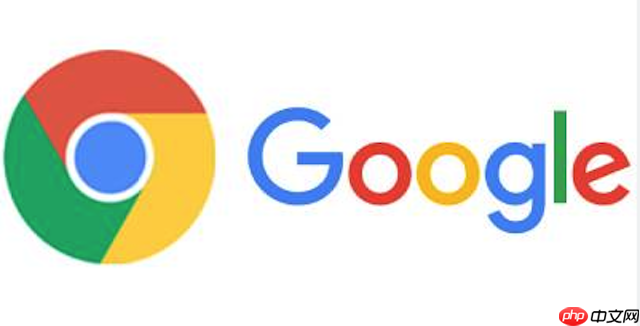
如果您在使用Google浏览器访问网页时发现内容显示不完整,可能是由于页面加载异常、缓存问题或渲染设置导致的。以下是解决此问题的具体步骤:
本文运行环境:MacBook Air,macOS Sonoma
缓存文件损坏或过期可能导致网页资源无法正确加载,清除缓存有助于恢复正常的页面渲染。
1、打开Google浏览器,点击右上角的三个圆点图标,进入设置菜单。
2、向下滚动并点击隐私和安全选项。
3、选择“清除浏览数据”,在弹出窗口中选择时间范围为“所有时间”。
4、勾选Cookie及其他网站数据和缓存的图片和文件,然后点击“清除数据”。
硬件加速可能在某些显卡驱动环境下引发渲染问题,关闭该功能可尝试修复显示异常。
1、进入Google浏览器的设置界面,滚动到底部并点击系统选项。
2、找到“使用硬件加速模式”开关,将其设置为关闭状态。
3、浏览器会提示重启,点击立即重新启动以应用更改。
旧版本的浏览器可能存在兼容性缺陷,更新到最新版可以修复已知的渲染错误。
1、点击右上角菜单中的“帮助” → “关于Google Chrome”。
2、浏览器将自动检查更新,如有新版本会开始下载并安装。
3、安装完成后,重新启动浏览器并再次访问问题网页。
自定义设置或扩展插件可能干扰页面正常显示,重置设置可恢复默认配置。
1、进入设置页面后,滚动到底部并点击重置设置。
2、选择“将设置恢复到原始默认设置”选项。
3、在确认窗口中点击重置设置按钮,完成操作后重启浏览器。
部分网页依赖JavaScript动态加载内容,若被禁用会导致内容缺失。
1、在地址栏输入 chrome://settings/content/javascript 并回车。
2、确保主开关处于开启状态,并检查当前网站是否被单独限制。
3、若网站被阻止,点击“添加”按钮,将网址加入允许列表中。
以上就是google浏览器网页内容显示不全怎么解决_google浏览器网页内容显示不全解决方法的详细内容,更多请关注php中文网其它相关文章!

每个人都需要一台速度更快、更稳定的 PC。随着时间的推移,垃圾文件、旧注册表数据和不必要的后台进程会占用资源并降低性能。幸运的是,许多工具可以让 Windows 保持平稳运行。

Copyright 2014-2025 https://www.php.cn/ All Rights Reserved | php.cn | 湘ICP备2023035733号